Microsoft Outlook bietet eine Archivierungsfunktion, mit der Sie Ihr Postfach entrümpeln und Sicherungskopien Ihrer Postfachdaten erstellen können. Die Anwendung bietet außerdem die Funktion AutoArchivierung, mit der Sie den Archivierungsprozess nach einer vordefinierten Häufigkeit automatisieren können. Im Allgemeinen haben Outlook-Benutzer keine Probleme bei der Verwendung dieser Funktionen. In manchen Situationen funktioniert die automatische Archivierung von Outlook jedoch nicht. Nachfolgend haben wir einige Lösungen zur Behebung des Problems, dass Outlook Auto Archive nicht funktioniert, aufgeführt.
Wie behebt man das Problem mit dem automatischen Archivieren in Outlook?
Wenn Sie AutoArchive in Outlook nicht aktivieren können, folgen Sie den angegebenen Lösungen:
1. Prüfen Sie die AutoArchiv-Einstellungen
Um die Einstellungen des Outlook-Archivs zu überprüfen, gehen Sie zu den folgenden Adressen:
- Outlook 2007: Extras > Optionen > Andere > AutoArchivieren
- Outlook 2010 / 2013 / 2016 / 2019 / Microsoft 365: Datei > Optionen > Erweitern > AutoArchivierungseinstellungen
Stellen Sie sicher, dass Sie die Einstellungen richtig konfiguriert haben, insbesondere die Häufigkeit der automatischen Archivierung. Stellen Sie außerdem sicher, dass das Kontrollkästchen AutoArchivierung alle XX Tage ausführen aktiviert ist.
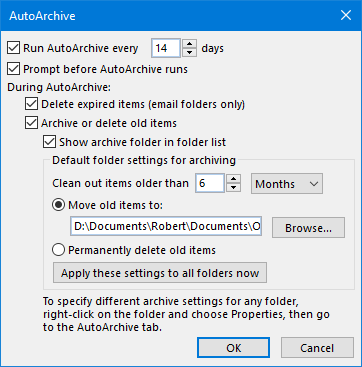 Bildquelle: quantrimang.com
Bildquelle: quantrimang.com 2. Outlook Archiv PST-Datei reparieren
Wenn Ihre Outlook-Archivdatei beschädigt oder fehlerhaft ist, kann Outlook keine neuen Daten in dieser Datei archivieren. Sie müssen die Datei mit dem Inbox Repair Tool reparieren, einem kostenlosen PST-Reparaturtool von MS Outlook.
Gehen Sie wie folgt vor, um das Inbox Repair Tool (ScanPST.exe) zu verwenden:
- Starten Sie das Posteingangsreparaturprogramm (ScanPST.exe). Es befindet sich an den folgenden Orten:
- 64-bit Windows: C:\Programmdateien\Microsoft Office\Office1X.
- 64-bit Windows: C:\Program Files (x86)\Microsoft Office\Office1X.
- 64-Bit Outlook: C:\Programme\Microsoft Office\Office1X.
- Nachdem Sie das Tool gestartet haben, klicken Sie auf Durchsuchen und geben den Speicherort der Archivdatei an.
- Klicken Sie auf Start, um das PST-Archiv auf Fehler zu überprüfen.
- Nachdem der Scanvorgang abgeschlossen ist, klicken Sie auf Reparieren, um den PST-Reparaturprozess zu starten.
ScanPST ist möglicherweise nicht in der Lage, eine stark beschädigte PST-Datei zu reparieren. In einem solchen Fall können Sie ein PST-Reparaturtool eines Drittanbieters verwenden, z.B. Stellar Repair for Outlook.
Über Stellar Repair für Outlook
Stellar Repair for Outlook ist ein hochentwickeltes Outlook-Reparaturtool, das stark beschädigte PST-Dateien repariert. Es kann eine PST-Datei beliebiger Größe analysieren und E-Mails, Kontakte, Kalender und andere Postfächer wiederherstellen. Einige der wichtigsten Funktionen dieses Tools zur Datenrettung von PST-Dateien sind:
- Stellt beschädigte E-Mails, Anhänge, Aufgaben usw. wieder her.
- Zeigt eine detaillierte Vorschau der PST-Datei an, bevor sie gespeichert wird
- Ermöglicht die selektive Datenrettung von beschädigten Outlook-Dateien
- Stellt gelöschte Objekte aus PST wieder her
- Bietet schnelle und sichere Datenrettung von PST-Dateien
- Speichert wiederhergestellte PST-Daten in PST, HTML, MSG und anderen Dateiformaten
- Teilt und komprimiert wiederhergestellte PST-Dateien (Techniker-Edition)
- Exportiert die reparierte PST-Datei in ein Office 365-Konto (Techniker-Edition)
3. Lokales Archiv
Microsoft Office unterstützt keine Verbindung zu PST-Dateien, die auf einer Netzwerkfreigabe gespeichert sind. Wenn Sie also in eine PST-Datei archivieren möchten, die auf einer Netzwerkfreigabe gespeichert ist, können Sie das nicht.
Diese Einschränkung der Netzwerkfreigabe wird aufgrund des Risikos einer instabilen Verbindung vorgenommen. Der Archivierungsprozess ist mit einer hohen Festplattenaktivität verbunden, d.h. wenn es auch nur zu kleinen Unterbrechungen der Netzwerkverbindung kommt, kann der Archivierungsprozess fehlschlagen und/oder die Archiv-PST kann beschädigt werden.
Wenn sich Ihr Outlook-Archivordner derzeit auf einer Netzwerkfreigabe befindet, können Sie die Probleme im Zusammenhang mit der automatischen Archivierung beheben, indem Sie den Speicherort in einen lokalen Ordner ändern.
4. Gruppenrichtlinie prüfen
Wenn Sie die Funktion AutoArchivieren nicht in den Archivierungseinstellungen finden können, ist es möglich, dass die Funktion vom Administrator unter Gruppenrichtlinien deaktiviert wurde. Sie können sich diesbezüglich an Ihren Manager oder Administrator wenden.
5. AutoArchiv-Ausschlüsse überprüfen
Wenn eine E-Mail oder ein anderes Postfachobjekt von der Funktion AutoArchivierung ausgeschlossen ist, wird es nicht archiviert. Sie können den Status des jeweiligen Objekts überprüfen, indem Sie auf Datei > Eigenschaften gehen. Wenn das Kontrollkästchen Dieses Objekt nicht automatisch archivieren für das Objekt aktiviert ist, wird es nicht archiviert. Sie können es deaktivieren, wenn Sie möchten, dass das Objekt archiviert wird.
Fazit
Wenn Outlook Archive und Outlook Auto Archive nicht funktionieren, müssen Sie die Archiveinstellungen überprüfen. Wenn die Einstellungen korrekt sind, die Funktionen aber trotzdem nicht funktionieren, deutet dies darauf hin, dass die PST-Datei beschädigt ist. In einem solchen Fall können Sie die PST-Datei mit ScanPST oder einem fortschrittlichen Tool wie Stellar Repair for Outlook reparieren. Die Software kann schwer beschädigte PST-Dateien jeder Größe in wenigen einfachen Schritten reparieren.
Was this article helpful?